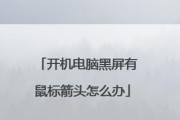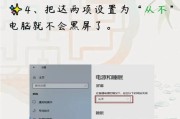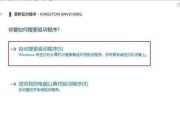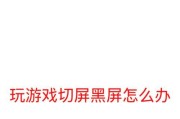当电脑出现黑屏现象,尤其是在启动系统时遇到这个问题,会让用户感到非常困惑和不便。电脑黑屏无法进入系统的原因有很多,但通过一些排查步骤往往可以找到问题所在,并进行相应的解决。本文将深入探讨可能导致电脑黑屏的常见原因,并提供详细的排查与解决方法。
电脑黑屏无法进入系统的原因有哪些?

1.硬件故障
硬件故障是导致电脑黑屏的主要原因之一。内存条、显卡、电源或主板出现物理损坏或接触不良,都可能导致电脑无法正常启动。对硬件进行逐一检查和测试是排查的第一步。
2.显示器问题
显示器自身故障或与电脑主机连接问题同样会造成黑屏。检查显示器电源线和信号线是否牢固连接,并尝试更换显示器或连接线,以排除此类故障。
3.BIOS设置错误
BIOS设置 Gettingitwrongcancauseyourcomputertofailtobootcorrectlyandshowablackscreen.CheckBIOSsettingslikebootpriority,memorytiming,andothersthatmightneedchanging.
4.操作系统损坏
操作系统文件损坏、启动引导程序故障或病毒感染都可能是导致电脑黑屏的原因。如果系统文件丢失或损坏,可能需要重装操作系统或恢复系统备份。
5.温度过高
电脑元件长时间使用不散热,尤其是CPU和显卡,可能导致温度过高而自动关闭系统,这也会体现为黑屏。检查散热系统和清理风扇灰尘。
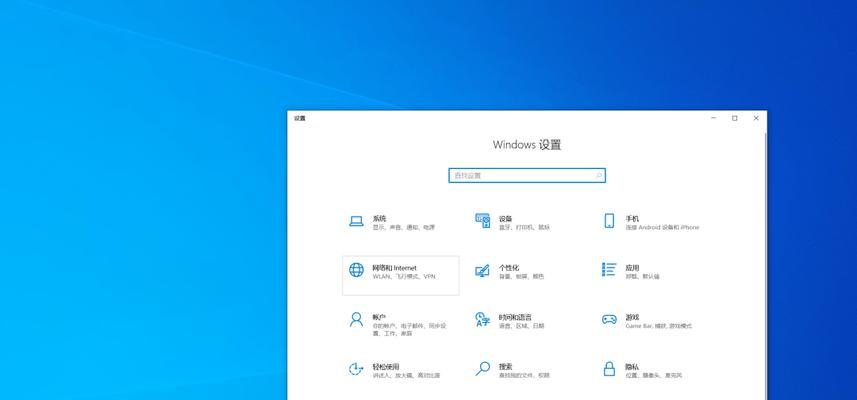
如何排查电脑黑屏的原因并解决?
1.开机自检(POST)测试
检测步骤:启动电脑,通常在显示器开启之前,你会听到几声响声或看到指示灯的变化,这样可以帮助确定是硬件问题还是软件问题。
注意:如果根本听不到蜂鸣声或指示灯无反应,很可能是主板或电源问题。
2.硬件检查与测试
检查内存条:取出内存条,用橡皮擦拭金手指部分,重新插入内存插槽,注意要关闭电源后操作。
检查显卡:如果是独立显卡,同样进行金手指擦拭和重新插入。
检查硬盘连接:确认数据线和电源线都已正确连接到硬盘。
电源和主板检测:如可能,更换电源或使用电源测试仪测试主板是否通电。
3.BIOS设置调整
进入BIOS:重启电脑,在启动过程中按F2、DEL或其他特定键进入BIOS设置(取决于主板型号)。
重置BIOS设置:如果不懂BIOS设置,尝试载入默认设置后保存并退出。
检查启动顺序:确保从硬盘启动,并检查是否禁用了不必要的启动项。
4.操作系统和软件检查
使用安全模式:如果能进入安全模式,可能是驱动程序冲突或第三方软件导致的问题。
系统恢复或重装:如果无法进入安全模式,考虑使用系统恢复盘或重装操作系统。
查杀病毒:启动到安全模式下使用杀毒软件进行全面扫描。
5.散热问题的排除
查看CPU温度:启动电脑时,注意是否有CPU温度警告信息。
清理风扇和散热器:断电后打开机箱,使用压缩空气吹去风扇和散热器上的灰尘。
检查散热系统:确保所有的风扇都在正常工作,包括机箱风扇和CPU散热器风扇。

结语
电脑黑屏无法进入系统的排查过程需要耐心和细致。从硬件检查到BIOS设置,再到操作系统层面的诊断,每一步都是确保电脑能正常运行的关键。通过上述指导,即使面对复杂的电脑黑屏问题,您也能够有一个清晰的排查思路,并有希望找到问题的根源并将其解决。
在进行任何操作时,请记得确保安全,断开电源,并佩戴防静电手环。如果你对硬件不熟悉,可以寻求专业人士的帮助。借助本文的详细指导,希望能够帮助你快速解决电脑黑屏的困扰,恢复电脑的正常工作状态。
标签: #电脑黑屏